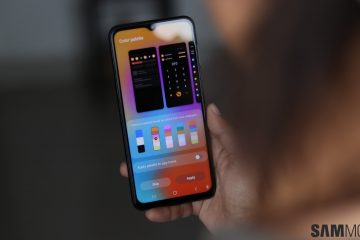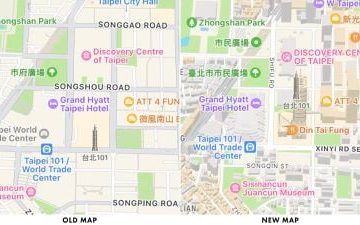Apple Pencilがないと、iPadOSのエクスペリエンスはほぼ間違いなく不完全です。何年にもわたって、Appleはハードウェア(第1世代のApple Pencilの陽気な充電メカニズムを覚えていますか?)と、Pencilの機能を利用するための巧妙なソフトウェアトリックの両方を改善してきました。しかし、ApplePencilがそもそも応答を停止した場合はどうなるでしょうか。 iPadで動作しないApplePencilを修正する方法は次のとおりです。

1。 ApplePencilの互換性を確認する
最新のiPadモデルは、第1世代のApple Pencilと互換性がありません。同様に、第2世代のApplePencilを古いiPadモデルとペアリングしようとしないでください。コンボは単純に機能しません。
Apple Pencil(第1世代)
iPad(第6〜第9世代)iPad mini(第5世代)iPad Air(第3世代)iPad Pro 12.9インチ(第1世代および第2世代)iPadPro10.5インチiPadPro9.7インチ
ApplePencil(第2世代)
iPad mini(第6世代)iPad Air(第4世代)iPad Pro 12.9インチ(第3世代)およびそれ以降のiPadPro11インチ(第1世代)以降の
2。 iPadでBluetoothが有効になっていることを確認する
Apple Pencilが期待どおりに機能するには、iPadでアクティブなBluetooth接続が必要です。 iPadでBluetoothを有効にして、もう一度お試しください。
ステップ1:iPadで設定を開きます。
ステップ2:移動します。 Bluetoothメニューに移動し、トグルを有効にします。
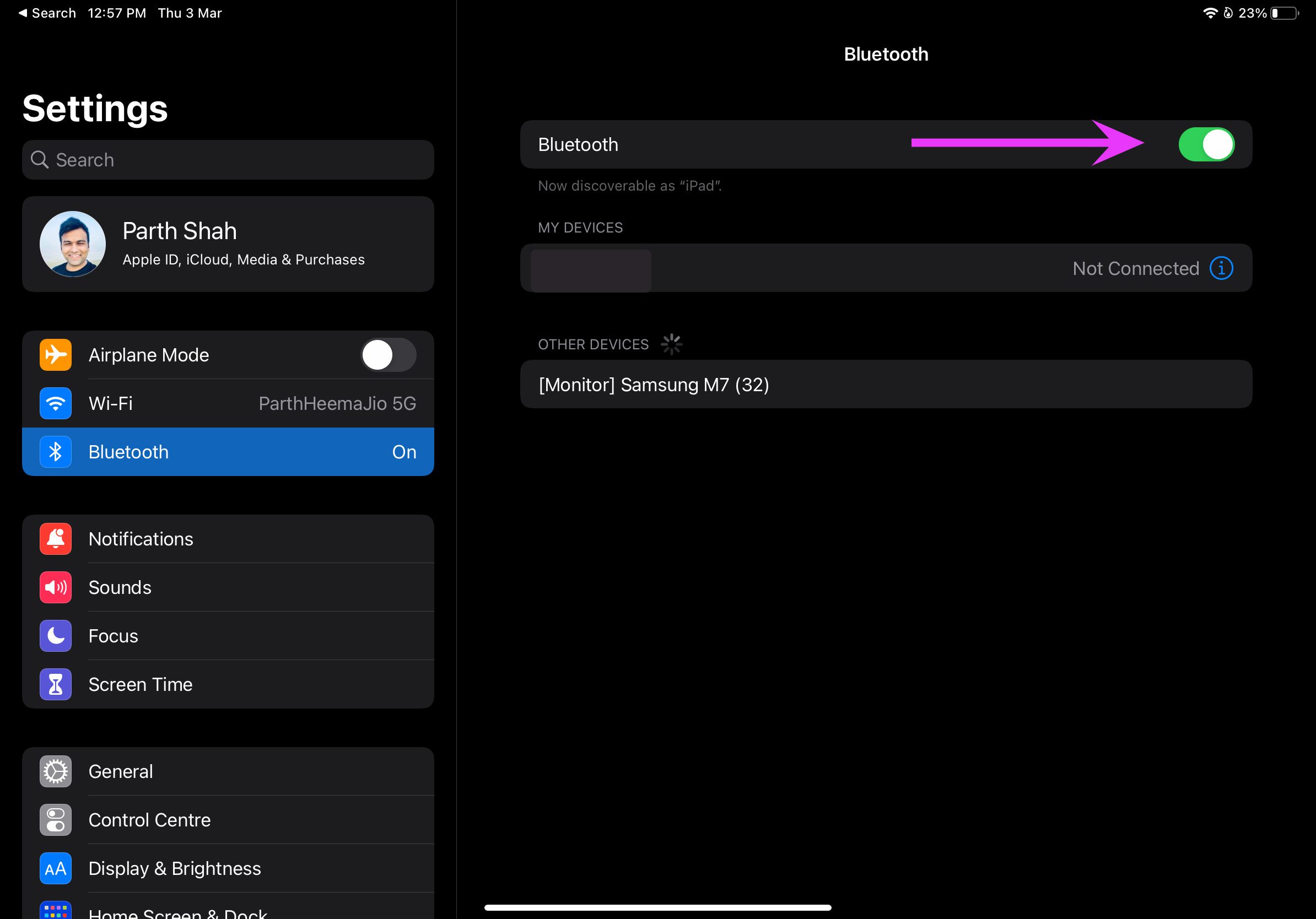
3。 ApplePencilをもう一度ペアリングする
Apple PencilをiPadからペアリング解除して、もう一度ペアリングする必要があります。以下の手順に従ってください。
手順1: [設定]メニューを開き、Bluetoothに移動します。
手順2:をタップしますApplePencilの横にある情報ボタン。次のメニューから[このデバイスを削除]を選択します。
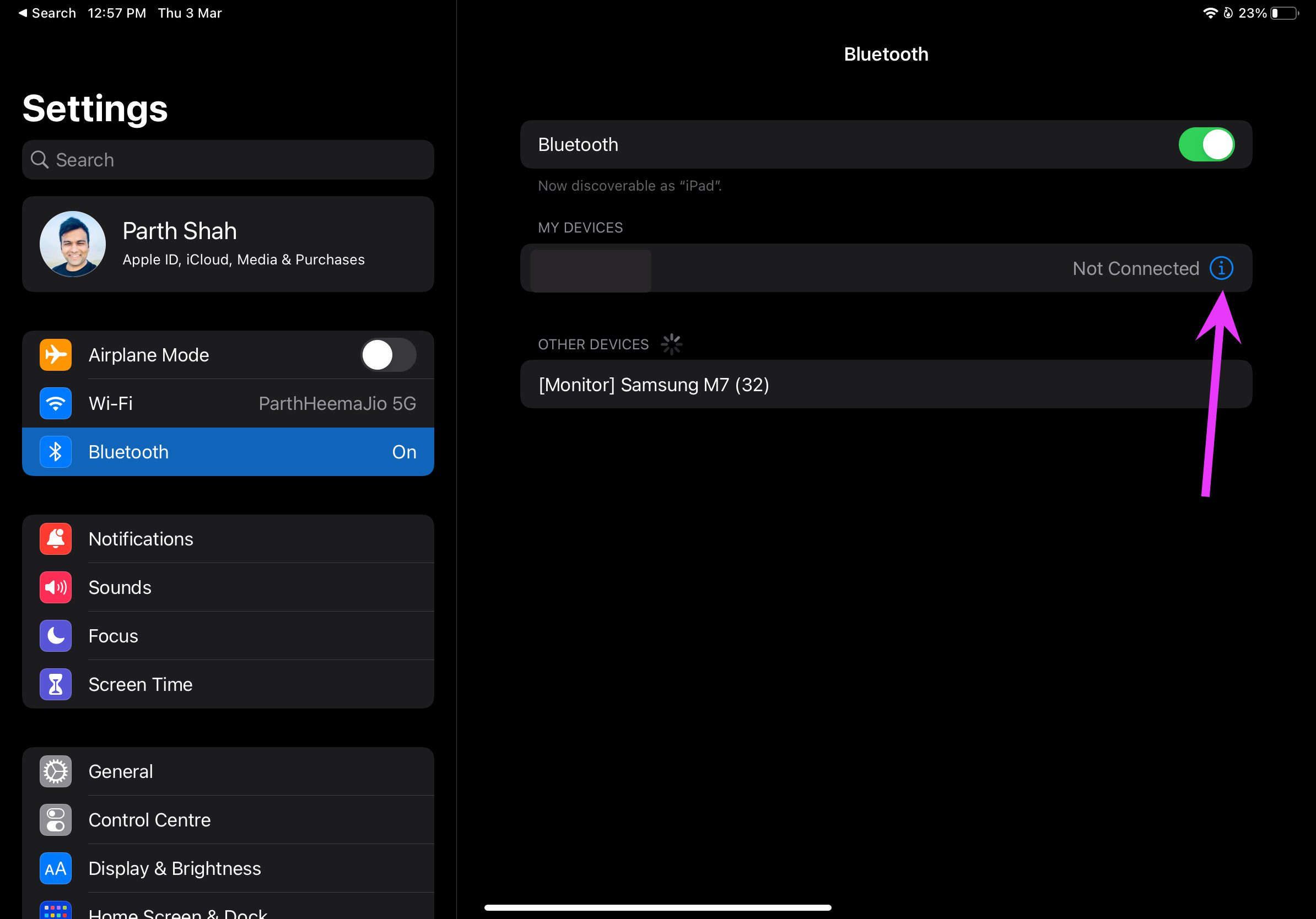
ステップ3:決定を確認したら。 Apple Pencil(第2世代)をiPadに接続するか、Apple Pencil(第1世代)をiPadのライトニングポートに接続します。
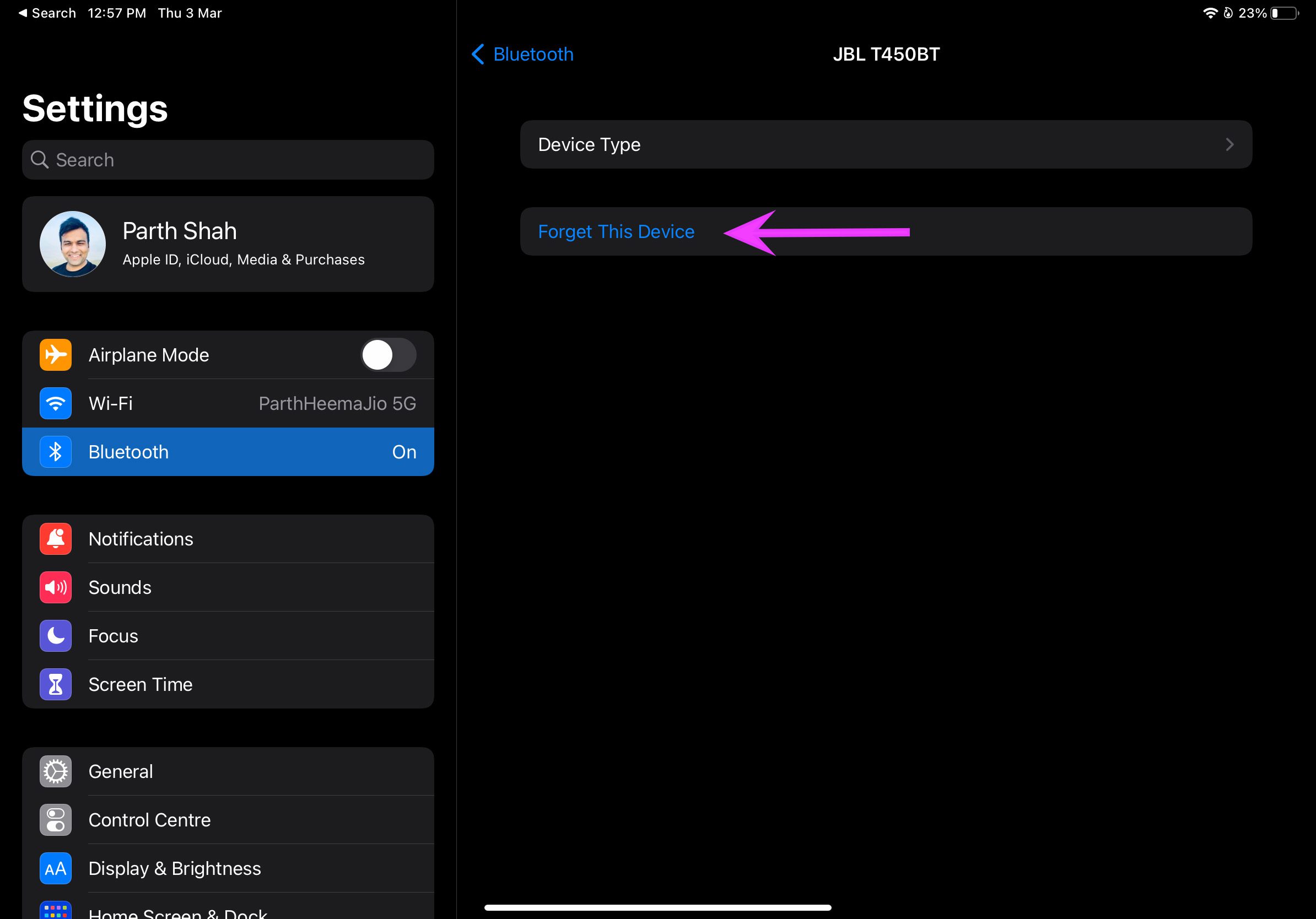
iPadOSは、ApplePencilを再度ペアリングするように要求します。ペアリングしたら、ApplePencilを使用してみてください。
4。 Pencilのヒントを確認してください
Apple Pencilのペン先は、長時間使用すると摩耗する可能性があります。ボックスに付属の別のペン先と交換する必要があります。

ペン先を交換するときは、しっかりと締めてください。そうしないと、iPadで動作しなくなります。
5。 ApplePencilを充電する
Apple Pencilを正しく動作させるには、十分なバッテリージュースが必要です。 iPadOS 15のバッテリーウィジェットを使用して、ApplePencilのバッテリー残量を確認できます。
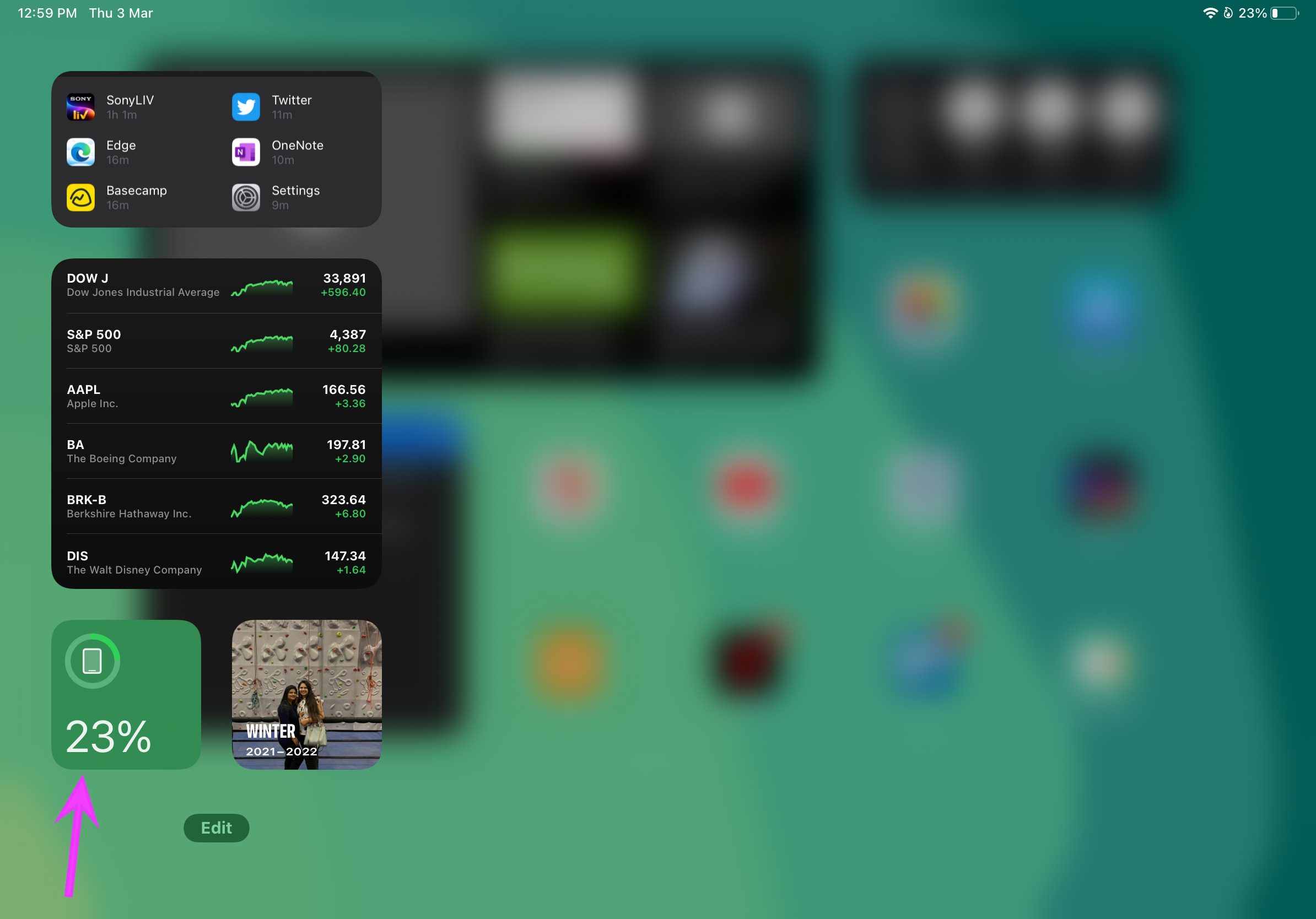
第1世代のApplePencilをお持ちの場合は、iPadのLightningポートに接続してください。第2世代のApplePencilを使用している場合は、iPad側にPencilを磁気的に取り付けて充電できます。
Apple Pencilが充電されなくなった場合は、新しいものと交換する必要があります。古いApplePencilバッテリーを新しいものと交換する方法はありません。
6。描画モードに切り替える
OneNoteなどのアプリには、ApplePencilを利用するための専用の描画モードが付属しています。 [ホーム]タブまたは[挿入]タブを表示しているときは、入力がアプリで機能しません。
描画モードに切り替え、上部の描画ツールを使用して、アプリでの描画とDoodleの作成を開始します。 。
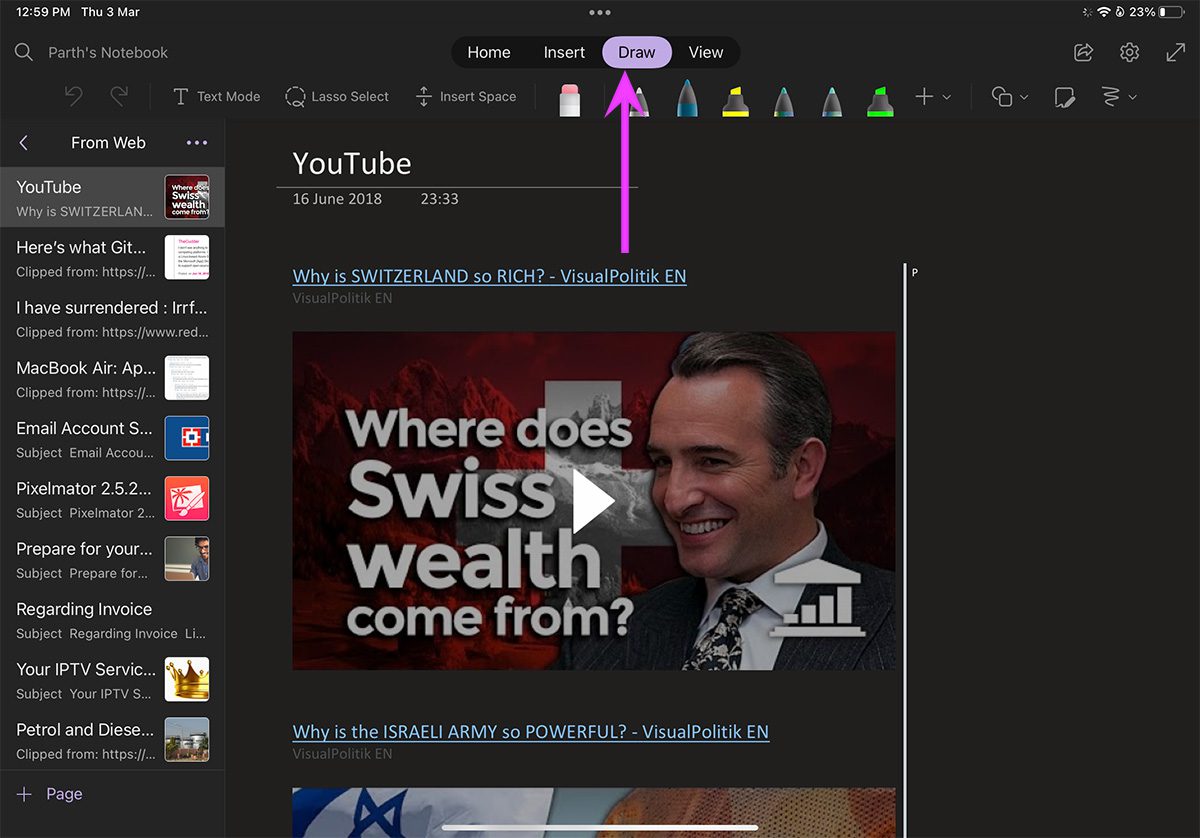
7。 ApplePencilToggleで描画のみを有効にする
iPadは通常のスタイラスで動作します。ただし、描画には、感圧性が付いているので、公式のApplePencilを使用することをお勧めします。 Apple Pencilが期待どおりに機能しない場合は、[設定]メニューから[ApplePencilでのみ描画]トグルを有効にする必要があります。
iPadの設定を開き、ApplePencilに移動してオプションを有効にします。
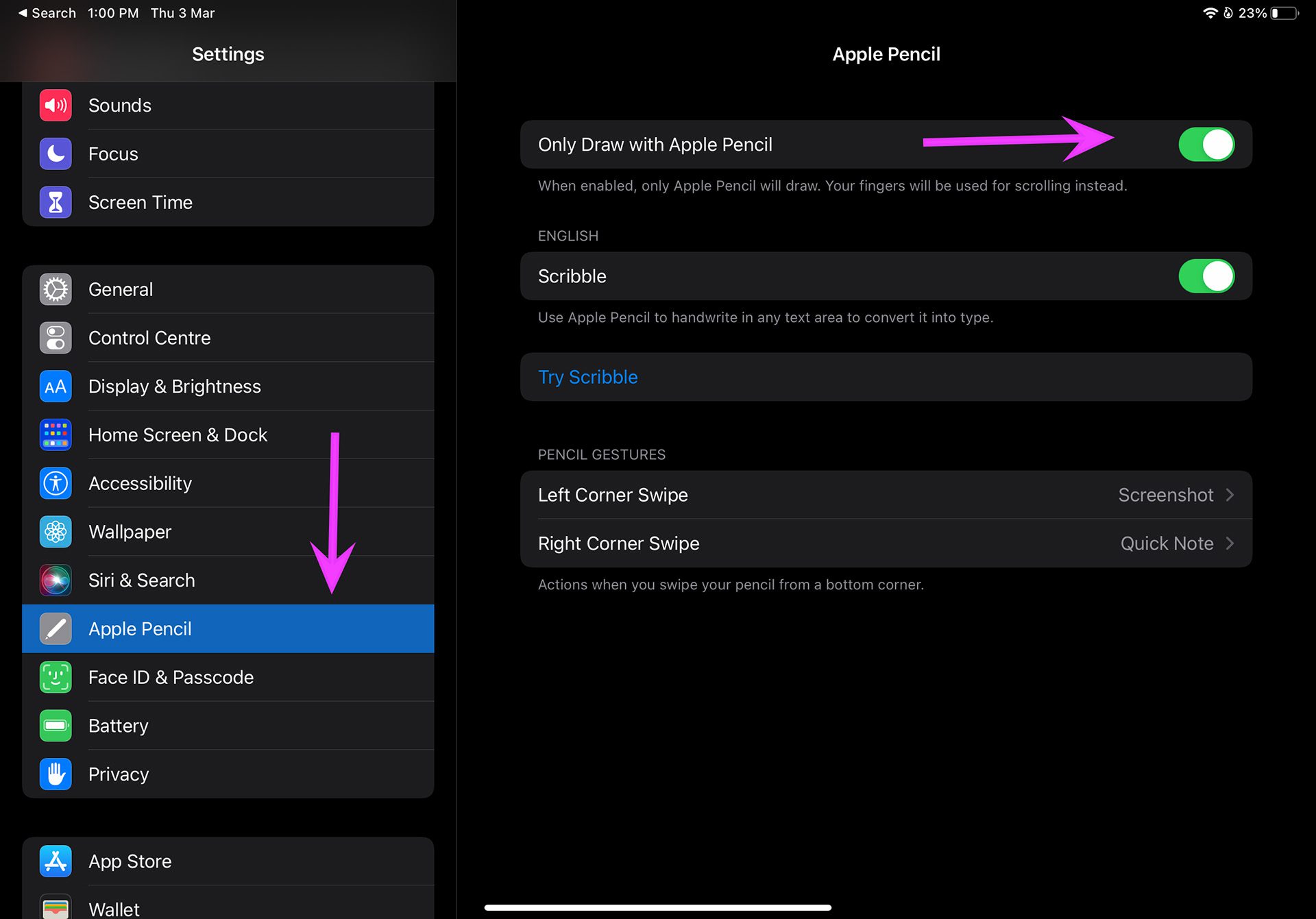
8。鉛筆ジェスチャの設定
iPadOS 15のアップデートにより、OSに鉛筆ジェスチャが追加されます。鉛筆のジェスチャーを使用して、スクリーンショットや簡単なメモをすばやく撮ることができます。このオプションが無効になっている場合、OSはジェスチャを検出しません。 [設定]メニューから有効にしましょう。
ステップ1:iPadで設定を起動します。
ステップ2:Appleに移動しますPencilを選択し、Pencilジェスチャを選択します。
ステップ3:左隅スワイプと右コーナースワイプを設定してアクションを実行し、アプリを閉じます。
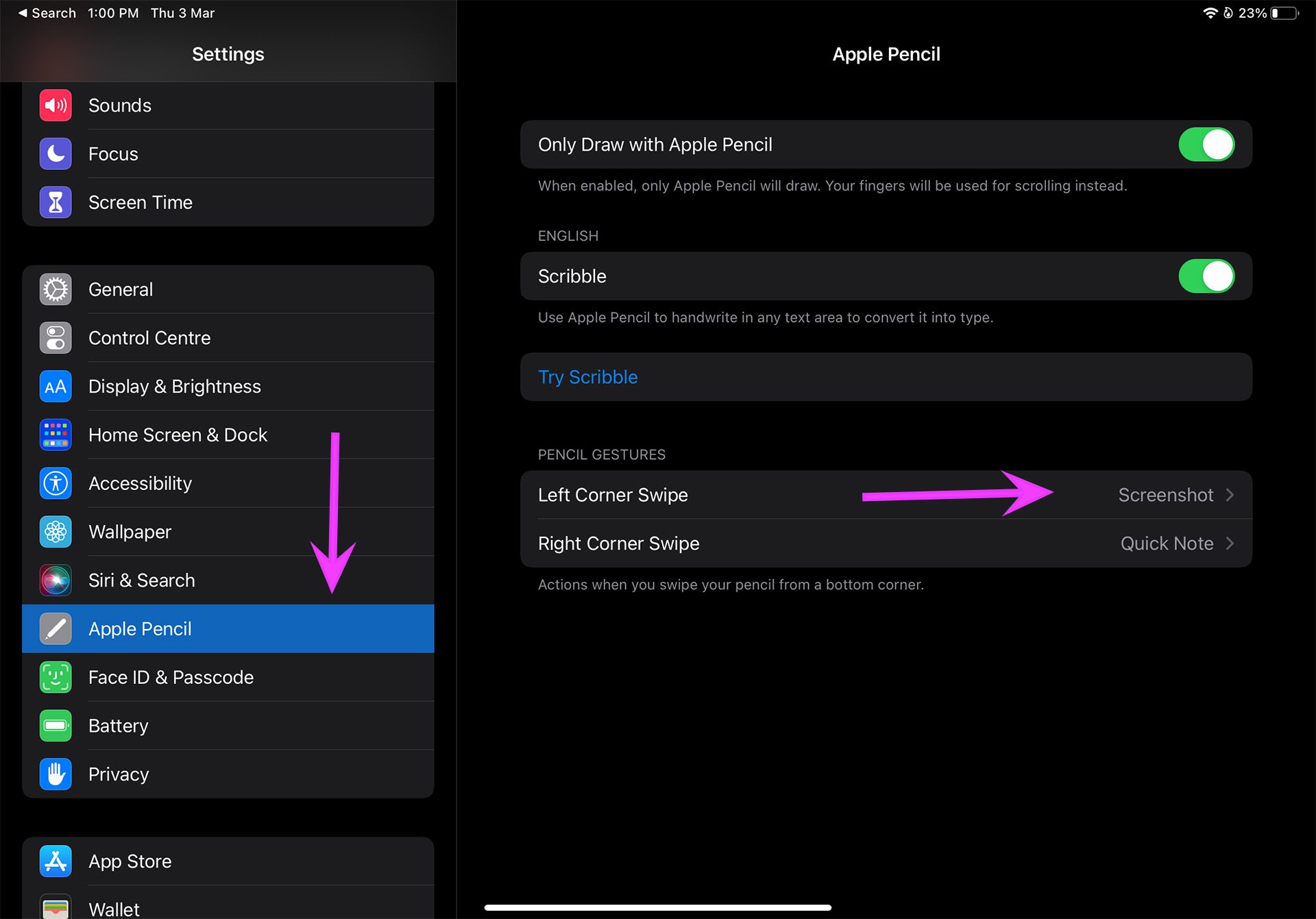
これからは、 Apple Pencilを左隅または右隅に置くと、設定されたアクションが実行されます。
9。 iPadOSをアップデートする
iPadOSをアップデートするたびに、AppleはApplePencilをより便利にする新しい機能を追加します。 iPadでこれらの機能を有効にして楽しむには、iPadOSを最新バージョンに更新する必要があります。
[設定]に移動して、[一般]メニューを開きます。ソフトウェアアップデートを選択し、iPadが新しいアップデートをフェッチするのを待ちます。表示されたら、最新のiPadOSビルドをインストールします。

iPadでApplePencilをマスターする
ApplePencilのクイックノートジェスチャが大好きです。外出先でメモを取るのは簡単で気の利いたものです。 Apple PencilをiPadで実行するために、どのトリックが効果的でしたか?以下のコメントセクションで、調査結果を読者と共有してください。